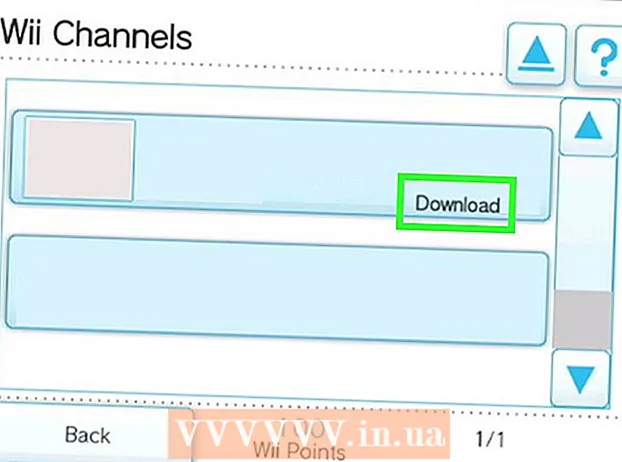مؤلف:
Gregory Harris
تاريخ الخلق:
10 أبريل 2021
تاريخ التحديث:
1 تموز 2024
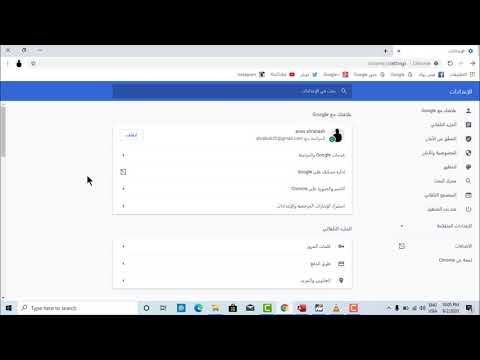
المحتوى
- خطوات
- الطريقة 1 من 5: إعدادات الأمان في Internet Explorer 7 و 8
- الطريقة 2 من 5: إعدادات الخصوصية في Internet Explorer 7 و 8
- الطريقة الثالثة من 5: إعدادات Internet Explorer 7 و 8 الأخرى
- الطريقة 4 من 5: Firefox (جميع الإصدارات)
- طريقة 5 من 5: Safari
- تحذيرات
تسمح المتصفحات للمستخدمين بالبحث عن مواقع الويب وتصفحها على الإنترنت. هناك عدة أنواع مختلفة من المتصفحات بإعدادات مختلفة. تستخدم المستعرضات هذه الإعدادات لحماية خصوصية المستخدم والكمبيوتر المستخدم. تحتوي العديد من المتصفحات على إعدادات في نفس علامات التبويب المتشابهة. في هذه المقالة سوف تتعلم كيفية تكوين إعدادات متصفح معين.
خطوات
الطريقة 1 من 5: إعدادات الأمان في Internet Explorer 7 و 8
 1 ابدأ تشغيل Internet Explorer.
1 ابدأ تشغيل Internet Explorer. 2 في شريط القائمة ، انقر على زر "الخدمة". مرر لأسفل وحدد "خيارات الإنترنت".
2 في شريط القائمة ، انقر على زر "الخدمة". مرر لأسفل وحدد "خيارات الإنترنت". - انتقل إلى علامة التبويب "الأمان". هذا هو المكان الذي يمكنك فيه تكوين إعدادات الأمان الخاصة بك.
 3 حدد منطقة لتكوين إعدادات الأمان الخاصة بها. يمكنك إضافة مواقع إلى هذه المنطقة عن طريق إدخال عناوين الويب الخاصة بهم والنقر فوق إضافة عنوان الويب هذا إلى المنطقة.
3 حدد منطقة لتكوين إعدادات الأمان الخاصة بها. يمكنك إضافة مواقع إلى هذه المنطقة عن طريق إدخال عناوين الويب الخاصة بهم والنقر فوق إضافة عنوان الويب هذا إلى المنطقة. - يمكنك أيضًا إزالة موقع من المنطقة بالنقر فوق "مواقع الويب" واختيار الموقع المطلوب. انقر فوق الزر "إزالة" لتأكيد اختيارك.
الطريقة 2 من 5: إعدادات الخصوصية في Internet Explorer 7 و 8
 1 كرر الخطوتين 1 و 2 من القسم السابق ، ولكن بدلاً من الانتقال إلى علامة التبويب الأمان ، انتقل إلى علامة التبويب الخصوصية.
1 كرر الخطوتين 1 و 2 من القسم السابق ، ولكن بدلاً من الانتقال إلى علامة التبويب الأمان ، انتقل إلى علامة التبويب الخصوصية. 2 حدد الخيارات التي تريد تغييرها. يمكنك التحكم في كيفية معالجة ملفات تعريف الارتباط عن طريق تغيير الإعدادات الافتراضية لجميع ملفات تعريف الارتباط.
2 حدد الخيارات التي تريد تغييرها. يمكنك التحكم في كيفية معالجة ملفات تعريف الارتباط عن طريق تغيير الإعدادات الافتراضية لجميع ملفات تعريف الارتباط. - يمكنك أيضًا اختيار طريقتك في التعامل مع ملفات تعريف الارتباط من المواقع ونوع ملفات تعريف الارتباط التي تقبلها. يمكن تعيين هذه المعلمات من خلال النقر على زر "متقدم" أو "العقد".
 3 انقر فوق الزر "مواقع" للسماح بملفات تعريف الارتباط من مواقع محددة أو منعها.
3 انقر فوق الزر "مواقع" للسماح بملفات تعريف الارتباط من مواقع محددة أو منعها.- انقر فوق "رفض" أو "السماح" ثم "موافق" لتصبح التغييرات سارية المفعول.
 4 انقر فوق الزر "خيارات متقدمة" وحدد المربع بجوار خيار "تجاوز المعالجة التلقائية لملفات تعريف الارتباط".
4 انقر فوق الزر "خيارات متقدمة" وحدد المربع بجوار خيار "تجاوز المعالجة التلقائية لملفات تعريف الارتباط".- حدد الخيارات المطلوبة لأنواع مختلفة من ملفات تعريف الارتباط.
 5 تشغيل مانع النوافذ المنبثقة أو إيقاف تشغيله. يتوفر هذا الخيار في قسم Pop-up Blocker في علامة التبويب Privacy.
5 تشغيل مانع النوافذ المنبثقة أو إيقاف تشغيله. يتوفر هذا الخيار في قسم Pop-up Blocker في علامة التبويب Privacy.  6 انقر فوق الزر "خيارات".
6 انقر فوق الزر "خيارات".- ثم حدد "مستوى التصفية" للنوافذ المنبثقة أدناه.
- يمكنك أيضًا السماح بفتح النوافذ المنبثقة لمواقع ويب معينة عن طريق إضافة عنوان الويب الخاص بها والنقر فوق الزر "إضافة".
الطريقة الثالثة من 5: إعدادات Internet Explorer 7 و 8 الأخرى
 1 انتقل إلى علامة تبويب الإعدادات التي تريد تغييرها. تتوفر لك علامات التبويب "عام" و "المحتويات" و "الاتصالات" و "البرامج" و "متقدمة".
1 انتقل إلى علامة تبويب الإعدادات التي تريد تغييرها. تتوفر لك علامات التبويب "عام" و "المحتويات" و "الاتصالات" و "البرامج" و "متقدمة". - يمكنك تغيير عرض المستعرض وتعيين الصفحة الرئيسية والبرامج الافتراضية وحذف محفوظات المستعرض.
- يمكنك أيضًا تغيير إعدادات Internet Explorer الأخرى في علامة التبويب خيارات متقدمة.
الطريقة 4 من 5: Firefox (جميع الإصدارات)
 1 ابدأ تشغيل Firefox.
1 ابدأ تشغيل Firefox. 2 في لوحة التحكم ، انقر فوق عنصر "الأدوات". في الجزء السفلي من القائمة ، حدد "الإعدادات".
2 في لوحة التحكم ، انقر فوق عنصر "الأدوات". في الجزء السفلي من القائمة ، حدد "الإعدادات". - سيتم فتح نافذة حيث ستكون هناك علامات تبويب مشابهة لتلك الموجودة في Internet Explorer.
 3 انقر فوق علامة التبويب عام لتعيين الصفحة الرئيسية الافتراضية وخيارات التنزيل وإدارة الوظائف الإضافية.
3 انقر فوق علامة التبويب عام لتعيين الصفحة الرئيسية الافتراضية وخيارات التنزيل وإدارة الوظائف الإضافية. 4 التحكم في إعدادات علامات التبويب الخاصة بك في نافذة علامات التبويب. يمكنك اختيار فتح نوافذ جديدة في علامات تبويب جديدة أو اختيار إدارة علامات تبويب متعددة.
4 التحكم في إعدادات علامات التبويب الخاصة بك في نافذة علامات التبويب. يمكنك اختيار فتح نوافذ جديدة في علامات تبويب جديدة أو اختيار إدارة علامات تبويب متعددة.  5 انقر فوق علامة التبويب "المحتوى" لتغيير اللغة وعرض موقع الويب والعرض المفضل لصفحات الويب.
5 انقر فوق علامة التبويب "المحتوى" لتغيير اللغة وعرض موقع الويب والعرض المفضل لصفحات الويب. 6 هناك حاجة إلى علامتي التبويب الخصوصية والأمان لإدارة خيارات الخصوصية والأمان ، مثل إعدادات ملفات تعريف الارتباط والنوافذ المنبثقة.
6 هناك حاجة إلى علامتي التبويب الخصوصية والأمان لإدارة خيارات الخصوصية والأمان ، مثل إعدادات ملفات تعريف الارتباط والنوافذ المنبثقة. 7 انقر فوق علامة التبويب التطبيقات لتخصيص سلوك المتصفح بأنواع ملفات مختلفة مثل PDF أو الموسيقى.
7 انقر فوق علامة التبويب التطبيقات لتخصيص سلوك المتصفح بأنواع ملفات مختلفة مثل PDF أو الموسيقى.- يمكن أن يستخدم Firefox التطبيقات والوظائف الإضافية لفتح أنواع مختلفة من الملفات. يمكنك أيضًا اختيار أن يقوم Firefox بحفظ الملفات على جهاز الكمبيوتر الخاص بك.
 8 في علامة التبويب "خيارات متقدمة" ، يمكنك تغيير إعدادات الاتصال وميزات المتصفح المتقدمة مثل "التمرير التلقائي". في علامة التبويب هذه ، يمكنك أيضًا التحكم في إعدادات الترميز لمواقع الويب.
8 في علامة التبويب "خيارات متقدمة" ، يمكنك تغيير إعدادات الاتصال وميزات المتصفح المتقدمة مثل "التمرير التلقائي". في علامة التبويب هذه ، يمكنك أيضًا التحكم في إعدادات الترميز لمواقع الويب.
طريقة 5 من 5: Safari
 1 قم بتشغيل متصفح Safari.
1 قم بتشغيل متصفح Safari.- انقر فوق رمز الترس وحدد "حظر النوافذ المنبثقة". يمكنك استخدام هذه الوظيفة لتشغيل هذه الإعدادات وإيقاف تشغيلها.
- انقر فوق رمز الترس مرة أخرى وحدد "الإعدادات".
 2 انقر فوق علامة التبويب "عام" لتعيين صفحتك الرئيسية وتحديد خيارات تنزيل الملفات.
2 انقر فوق علامة التبويب "عام" لتعيين صفحتك الرئيسية وتحديد خيارات تنزيل الملفات. 3 انقر فوق علامة التبويب عرض لاختيار عرض متصفح Safari. تحتوي علامة التبويب هذه أيضًا على معلمات مثل "الخط" و "الحجم".
3 انقر فوق علامة التبويب عرض لاختيار عرض متصفح Safari. تحتوي علامة التبويب هذه أيضًا على معلمات مثل "الخط" و "الحجم".  4 في علامة التبويب "إكمال تلقائي" ، يمكنك اختيار الحقول التي سيقوم المتصفح بملئها. يمكنك أيضًا تعطيل الإكمال التلقائي للمتصفح تمامًا.
4 في علامة التبويب "إكمال تلقائي" ، يمكنك اختيار الحقول التي سيقوم المتصفح بملئها. يمكنك أيضًا تعطيل الإكمال التلقائي للمتصفح تمامًا.  5 في علامة التبويب "الأمان" ، يمكنك تكوين إعدادات الوظائف الإضافية وإدارة ملفات تعريف الارتباط وتعيين أدوات الرقابة الأبوية.
5 في علامة التبويب "الأمان" ، يمكنك تكوين إعدادات الوظائف الإضافية وإدارة ملفات تعريف الارتباط وتعيين أدوات الرقابة الأبوية.
تحذيرات
- يُنصح مستخدمو Safari بعدم استخدام الملء التلقائي من أجل أمان جهاز الكمبيوتر الخاص بك.